Se till att din enhet är uppdaterad och att din app är aktiverad
- OneDrive låter dig lagra din data och dela den på flera enheter, men många användare rapporterar att den inte öppnas
- Problemet kan uppstå på grund av serverproblem eller till och med problem hos användaren.
- För att få saker att fungera, kontrollera internetanslutningen eller ändra registret, bland andra lösningar.
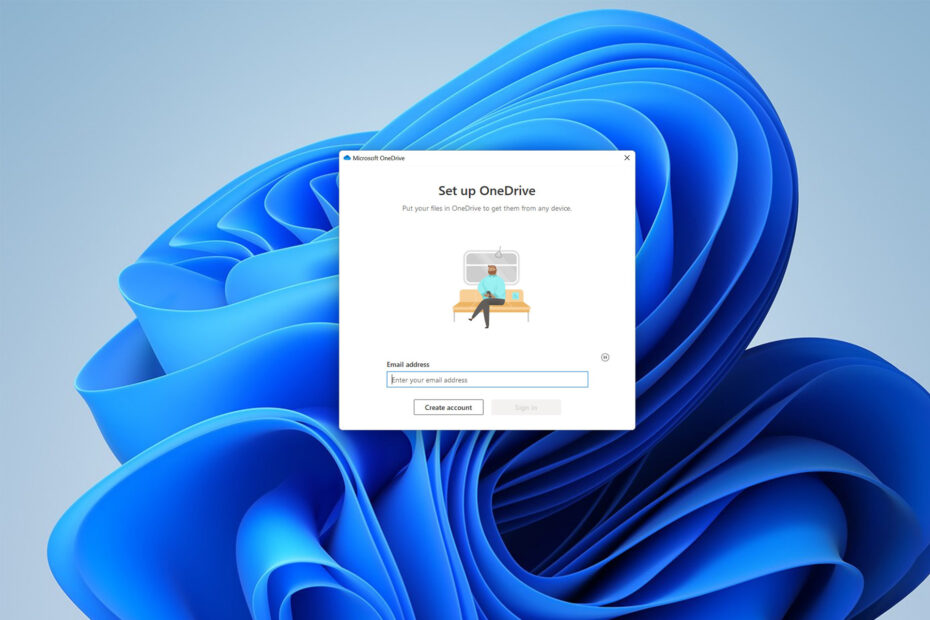
XINSTALLERA GENOM ATT KLICKA PÅ LADDA FILEN
- Ladda ner DriverFix (verifierad nedladdningsfil).
- Klick Starta skanning för att hitta alla problematiska drivrutiner.
- Klick Uppdatera drivrutiner för att få nya versioner och undvika systemfel.
- DriverFix har laddats ner av 0 läsare denna månad.
OneDrive är standard molnlösning för Windows-användare. Med den kan du skydda filer, synkronisera dem över flera enheter och komma åt dem var som helst. Om du litar på appen skulle det vara frustrerande att uppleva problem. Så vad gör du när OneDrive inte öppnas?
Idag kommer vi att täcka de primära orsakerna bakom OneDrives felfunktion och de enklaste sätten att fixa det.
Varför öppnas inte OneDrive?
- Problem med din enhet: Om din OneDrive-app inte öppnas vid start kan det ha något att göra med de senaste Windows-uppdateringarna eller en dålig internetuppkoppling.
- Problem med appen: I andra fall ligger problemet i själva OneDrive. Appfel eller server-/underhållsärenden kan leda till problem med start.
Hur tvingar jag OneDrive att starta?
- Starta om enheten: Har du testat att stänga av och slå på den igen? har blivit ett meme av en anledning. Att starta om ditt system löser många problem av sig själv. Prova och kontrollera om OneDrive öppnas automatiskt efter att Windows har startats.
- Kontrollera din internetanslutning: Om det inte fungerar kan problemet ligga i din internetanslutning. Dålig Wi-Fi-kvalitet är en av de vanligaste orsakerna till OneDrive-svårigheter. Starta om din router och se om den här enkla fixen kommer att fungera.
Vanligtvis startar OneDrive automatiskt när du slår på din enhet. Men om din misslyckas med att göra det kan du försöka starta appen manuellt och sedan justera inställningarna.
1. Ändra OneDrives inställningar
- tryck på Windows tangenten + S och sök efter OneDrive.
- Öppna appen, klicka på kugghjulsformad ikonoch välj inställningar.
- Under inställningar fliken, markera rutan för Starta OneDrive automatiskt när jag loggar in på Windows.
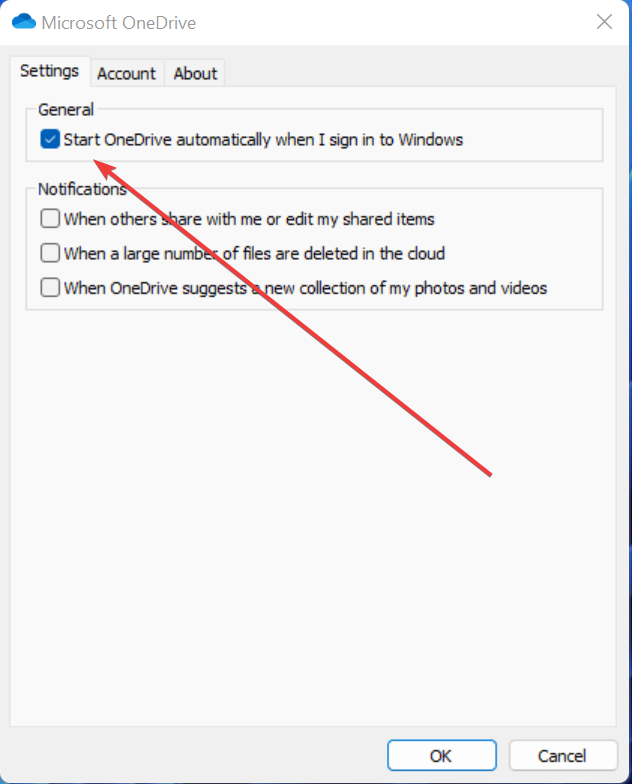
- tryck på Windows tangenten + jag och välj Appar alternativ.
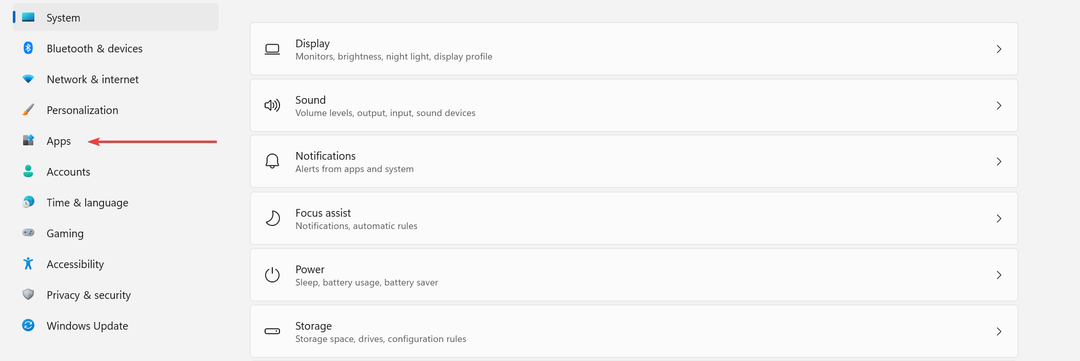
- Klicka på Börja.
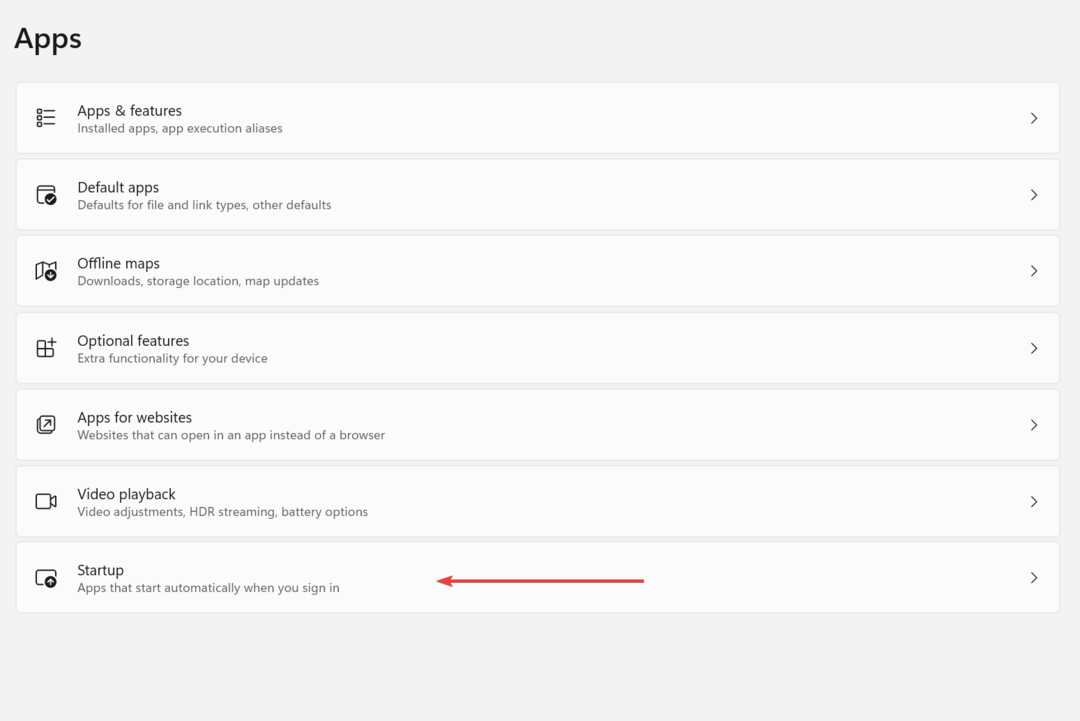
- Hitta OneDrive-appen på listan och kontrollera om det är aktiverat. Om inte, slå på den.
Nu bör appen starta automatiskt när du slår på din enhet. Men om du fortfarande upplever svårigheter, här är vad du mer kan prova:
2. Se till att OneDrive är aktiverat
2.1. Via Local Group Policy Editor
- Tryck Windows tangenten + R att öppna Springa dialog.
- Typ gpedit.msc
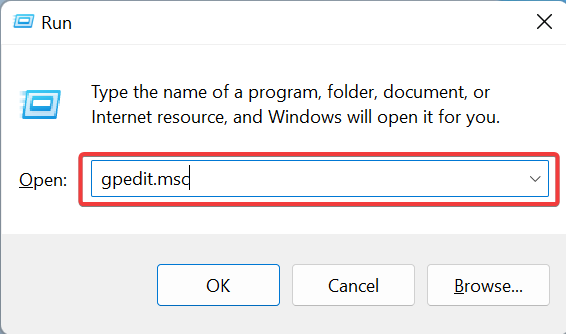
- Tryck Stiga på.
- Gå till Användarkonfiguration, Välj administrativa mallar, Klicka på Windows-komponenter, och hitta OneDrive mapp från den vänstra rutan.
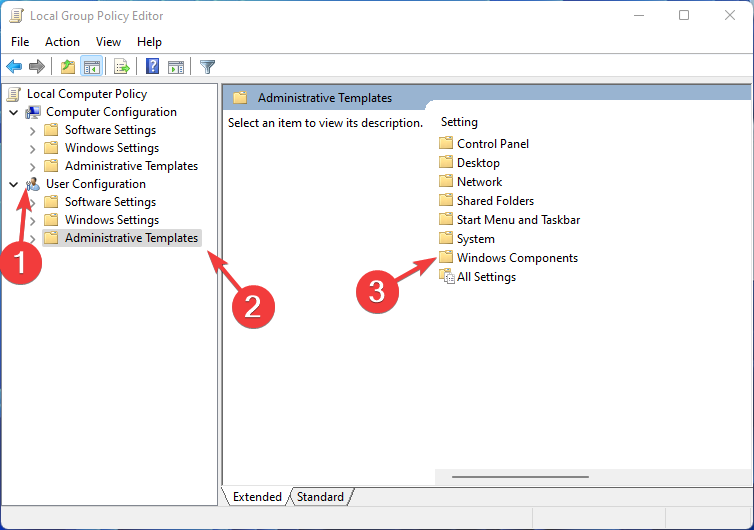
- Dubbelklicka på Förhindra användningen av OneDrive för fillagring politik.
- Välj antingen Inte konfigurerad eller Inaktiverad alternativ.
- Klicka på OK och starta om datorn.
En vanlig anledning till att OneDrive inte startar: den aktiverade grupppolicyfunktionen Förhindra användningen av OneDrive för fillagring. Om du inaktiverar den kan du använda OneDrive-appen.
2.2. Använder Registereditorn
- Tryck Windows tangenten + R att öppna Springa dialog.
- Skriv in regedit och tryck Stiga på.
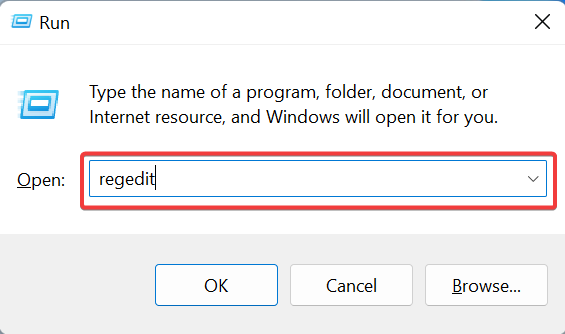
- Navigera på följande väg:
HKEY_LOCAL_MACHINE\Software\Policies\Microsoft\Windows\OneDrive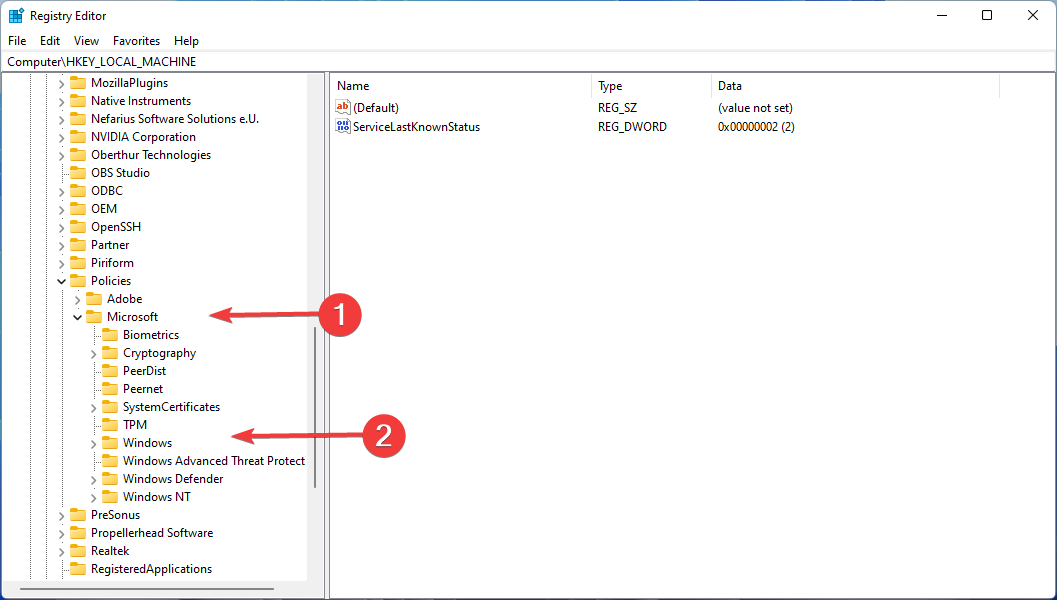
- Dubbelklicka på InaktiveraFileSyncNGSC.
- Ändra värdet till 0.
- Klick OK och starta om datorn.
- Vad är Mobsync.exe och hur man inaktiverar det
- 2 sätt att dela OneDrive med en annan användare
- CCC.exe: Vad är det och hur man snabbt åtgärdar dess fel
- 0x8004de88 OneDrive-felkod: Hur man åtgärdar det
3. Återställ OneDrive-appen
- Tryck Windows tangenten + R.
- Skriv in följande kommando och klicka OK:
%localappdata%\Microsoft\OneDrive\onedrive.exe /reset
En annan lösning du kan prova om din OneDrive-app inte öppnas är att ta bort den och sedan ladda ner den igen.
4. Installera om OneDrive
- tryck på Windows tangenten + jag och välj alternativet Apps.
- Välj Appar och funktioner kategori.
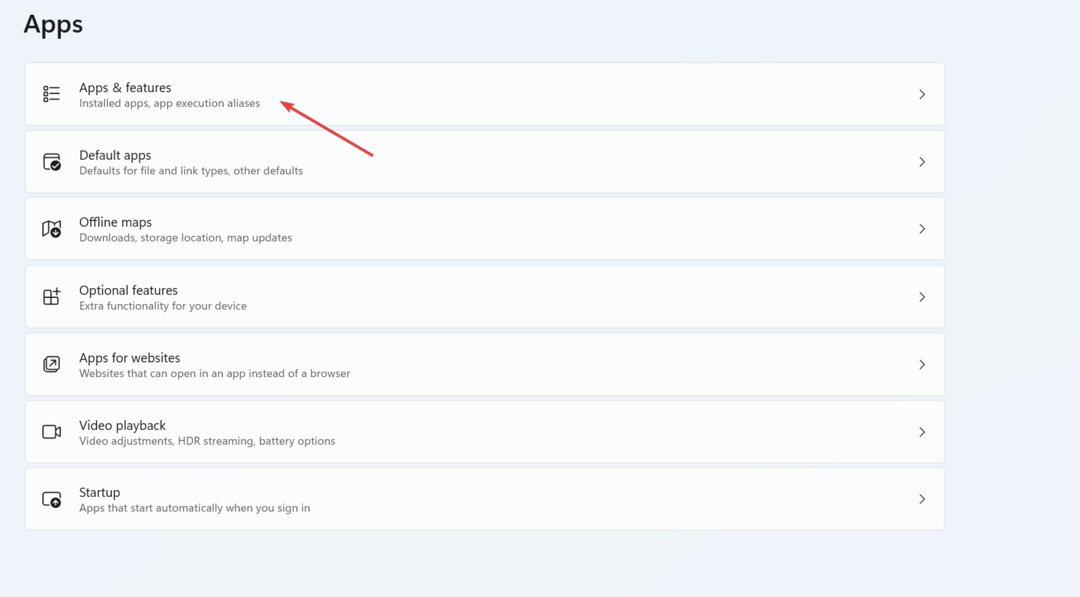
- Hitta Microsoft OneDrive och klicka på de tre prickarna till höger.
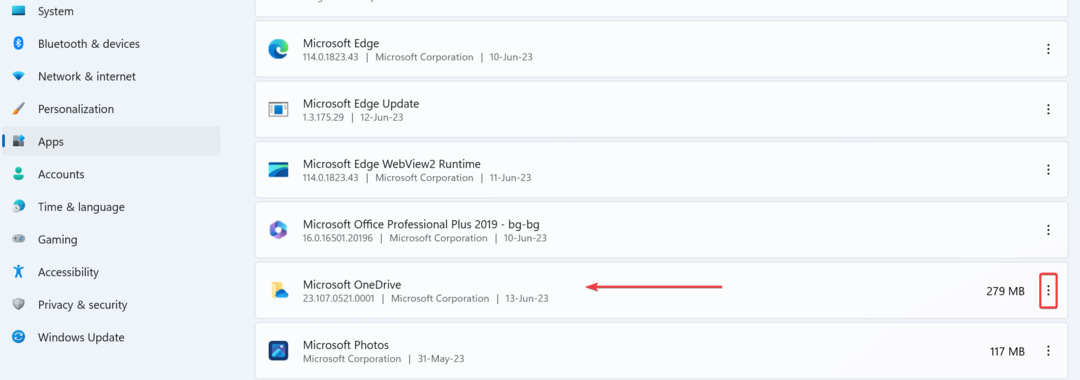
- Välja Avinstallera och följ instruktionerna för att ta bort appen från din enhet.
- Installera sedan om OneDrives senaste version genom att ladda ner den från Microsofts webbplats.
Även om appen är inbyggd i din enhet kan du fortfarande ta bort den som alla andra. Så enkelt är det att avinstallera och installera om OneDrive på din PC.
Om allt annat misslyckas bör det här alternativet lösa problemet oavsett vad. Kom ihåg att om du återställer eller installerar om appen avslutas alla dina synkroniseringsanslutningar, så säkerhetskopiera alla filer som synkroniserats med OneDrive innan du tar till det.
Om ovanstående metoder inte riktigt lyckas, ta reda på vad du ska göra om du fortfarande kan inte komma åt dina OneDrive-filer. Eller så kan du kolla mest pålitliga backuplösningar och använd en.
Där har du det. Du har all information du behöver för att fixa saker när OneDrive inte öppnas i Windows. Om du har några frågor, använd kommentarsektionen nedan.
Har du fortfarande problem? Fixa dem med det här verktyget:
SPONSRAD
Vissa förarrelaterade problem kan lösas snabbare genom att använda ett dedikerat verktyg. Om du fortfarande har problem med dina drivrutiner är det bara att ladda ner DriverFix och få den igång med några få klick. Efter det, låt det ta över och fixa alla dina fel på nolltid!


